Létrehozása egy normális térképet a turmix (normál térképek)
Normal Map - textúra irányát szabályozzák fényvisszaverődés. Használta ezt a technológiát, hogy hozzon létre egy igen részletes alacsony poly modellek. Arra, hogy egy viszonylag összetett objektumok számítógépes játékok minőségének romlása nélkül.

Egy kis elmélet
Ahhoz, hogy hozzon létre egy normál térkép van szükség a magas és az alacsony poli poly modell szerint. Kialakítása során textúra információt a magas poly modell értelmezni RGB komponens. ahol [r, g, b] megfelelnek tengelyek [x, y, z]. Ennek megfelelően, a piros szín (R) a felelős a koordináta X. zöld (G) az Y koordináta, és a kék (B) a Z (magasság).
Akkor hozzon létre egy modellt, amely egy millió poligon, majd hozza létre az azonos (mind vizuálisan, mind egy bizonyos szögben), de amely csak két sokszög.

Létrehozása Normal Maps Blender
Vegyünk bármilyen vysokodetalizirovanuyu felületre. Például fogom használni a gépet, amelyen néhány egyszerű geometriai objektumokat. Mint látható, ez áll a 8234 háromszögek.

Most hozzon létre egy sík azonos méretű és helyezze át a vysokodetalizirovanym objektum:
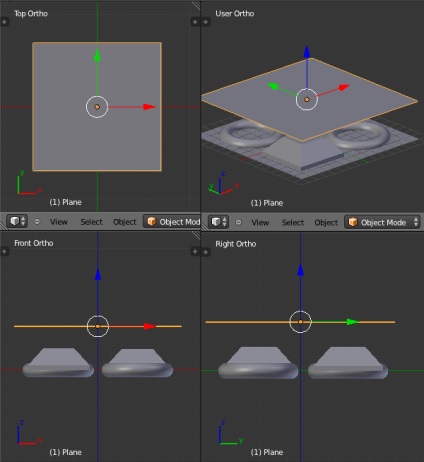
Osszuk az ablak 3D nézet két részre, és a bal oldalon, válassza ki az UV / Image Editor. Létrehozni egy új képet az alapértelmezett beállításokat (Csak egy név).
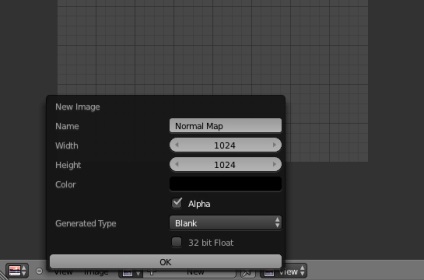
Jelölje ki a gépet, megy a szerkesztési mód, és hozzon létre neki UV-scan:
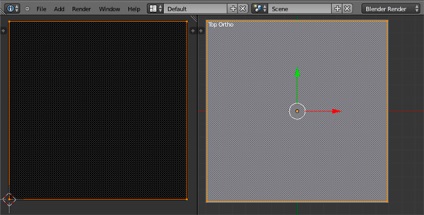
Jelölje ki a magas poly modell, majd tartsa lenyomva a Shift alacsony poli. A Render fül alján van sütni menüt. Állítsa be a következő beállításokat, és nyomja meg a gombot sütni neki.
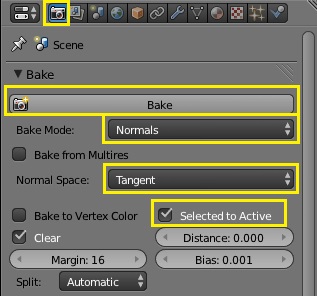
Befejezése után a sütési folyamat, a UV / Image Editor ablak jelenik meg normál térkép textúra. Az én esetemben ez a következőképpen néz ki:

Ez minden!
Ha látni az eredménye ez a technológia, a Tulajdonságok területen, kapcsolja be a megjelenítési módot, és kapcsolja be a GLSL textúraleképezési mód:
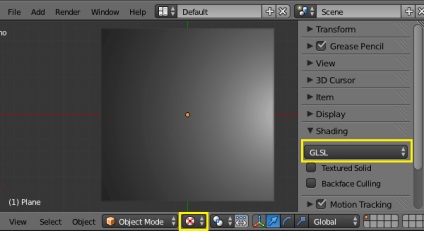
Most hozzon létre egy új anyagot a gépből az alapértelmezett beállításokat, majd menj a textúra lapot, és a következő beállításokat teszi ki:
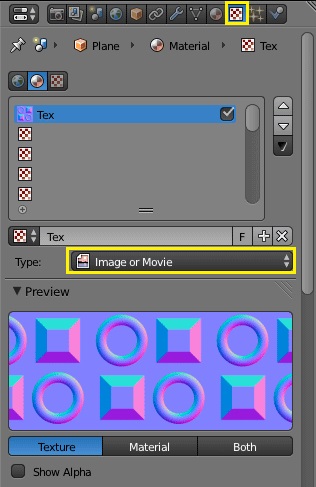
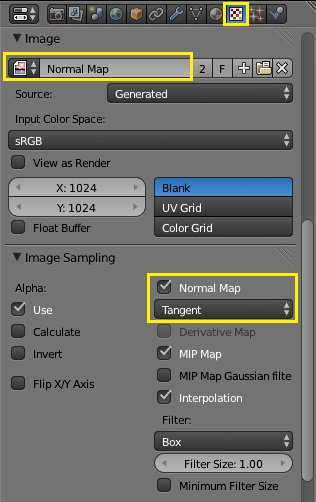
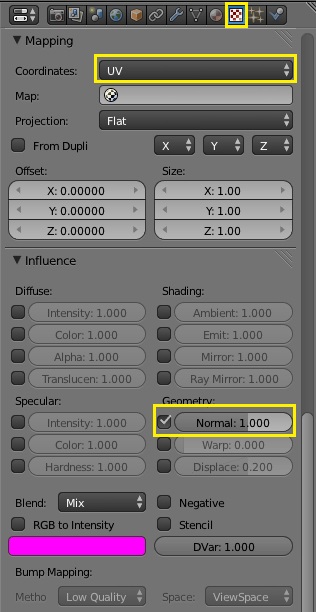
Kiválaszthatja a megfelelő izzó, mozgassa azt a 3D-s térben, és hogyan fényt hoz létre árnyékok a gépen, mintha valahogy nem volt egy repülőgép, és a magas poly modell :)
A szokásos módon Maps Cycles

Amellett, hogy a tanulságokat a Blender, megtalálja a 3D-ready modellekkel és archívumok jó minőségű textúrák. Az oldal rendszeresen frissül új tartalommal és felügyeli a fejlesztési Blender.